Руководство по установке ПО
ПОРЯДОК УСТАНОВКИ И НАСТРОЙКИ
Мастер настройки УЦ Тандер предназначен для установки и настройки программного обеспечения необходимого для работы с электронной подписью.
В настоящем руководстве рассматривается установка и настройка следующих компонентов:
1. Настройка интернет-браузера Internet Explorer.
2. Установка драйвера ключевого носителя Rutoken.
3. Установка Рутокен Плагин.
4. Установка Единого Клиента JaCarta.
5. Установка JC-WebClient.
6. Установка СКЗИ КриптоПро CSP версии 5.0.
7. Установка КриптоПро ЭЦП Browser plug-in.
После запуска Мастер настройки УЦ Тандер будет произведена последовательная установка и настройка приложений.
ЗАПУСК УСТАНОВОЧНОГО МОДУЛЯ
Скачайте Мастер настройки УЦ Тандер по ссылке.
Примечание: Перед началом установки рекомендуется закрыть все активные на компьютере приложения.
1. Извлеките файл и запустите от имени администратора.
Примечание: После запуска установочного модуля запуск приложений для установки будет производиться автоматически.
2. Нажмите кнопку Далее в окне приветствия.

3. Внимательно ознакомьтесь с лицензионным соглашением. Если вы принимаете условия соглашения и хотите продолжить установку, нажмите кнопку Принимаю.
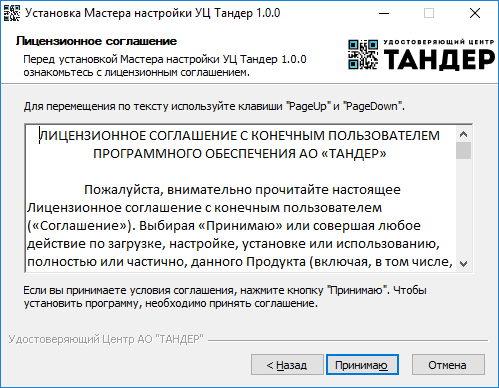
4. Выберите набор компонентов для установки установив отметки напротив нужных. Для просмотра информации о компоненте наведите курсор мыши на его название.
Примечание: Выбор компонентов зависит от используемого ключевого носителя, ранее установленных компонентов и требований информационных систем, в которых планируется использование электронной подписи.
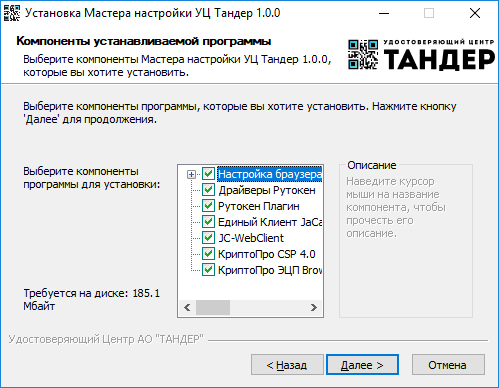
5. Нажмите кнопку Далее.
6. Нажмите кнопку Обзор… для выбора пути установки компонентов или оставьте значение по умолчанию.
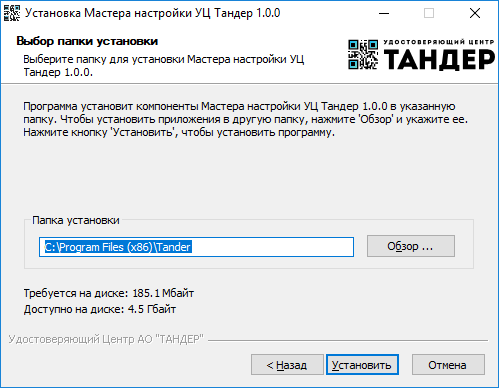
7. Нажмите кнопку Установить.
8. Для запуска установки КриптоПро ЭЦП Browser plug-in нажмите кнопку Да.
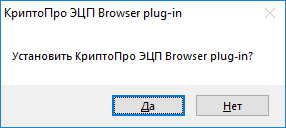
9. Нажмите кнопку Да в окне с запросом на обновление компонента.
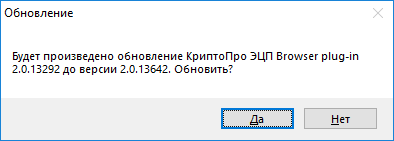
10. Нажмите кнопку ОК а уведомлении о возможной перезагрузки компьютера.
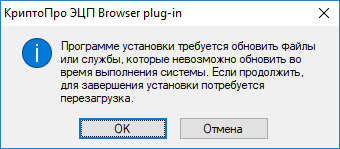
11. Нажмите Да для перезагрузки компьютера после окончания установки.
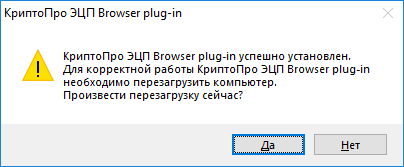
12. Нажмите кнопку Готово для выхода из программы установки.
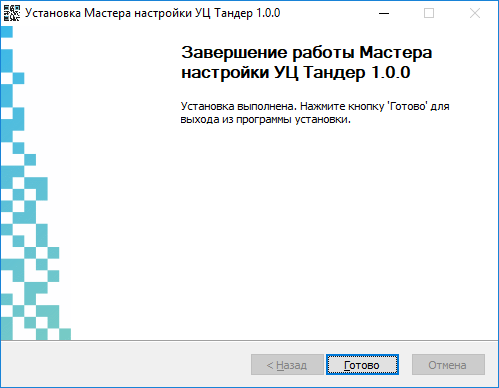
Примечание: Для корректной работы установленных компонентов рекомендуется перезагрузить компьютер.
Инструкция для пользователя
ОБЩИЕ СВЕДЕНИЯ О СЕРВИСЕ
Назначение сервиса
Сервис Личный кабинет клиента удостоверяющего центра АО Тандер (далее - Сервис), предоставляет возможность получения квалифицированного сертификата ключа проверки электронной подписи и создания ключа электронной подписи.
Необходимые компоненты
Для корректной работы системы необходимо, чтобы на рабочей станции было установлено следующее программное обеспечение:
- Лицензионные операционные системы: Windows 7 и выше, Windows Server 2003, Windows Server 2008 (с последними пакетами обновлений) и выше.
- .NET Framework 3.5 Service Pack 1.
- Интернет браузер актуальной версии: Internet Explorer, Mozilla, Google Chrome.
Примечание: Корректная работа в других браузерах возможна, но не гарантирована.
- СКЗИ КриптоПро CSP версии 4.0 и выше.
- КриптоПро ЭЦП Browser plug-in.
- Драйвер для защищенного носителя ключей электронной подписи (при использовании).
Обязательно наличие USB-порта и доступа в Интернет.
Вход в систему
Чтобы войти в Сервис по номеру телефона выполните следующие шаги:
- Запустите браузер, пройдите по ссылке или наберите в адресной строке адрес личного кабинета и нажмите клавишу Enter.
- Перейдите на вкладку «По номеру телефона».
- Введите номер телефона, указанный при регистрации пользователя и нажмите кнопку Войти.
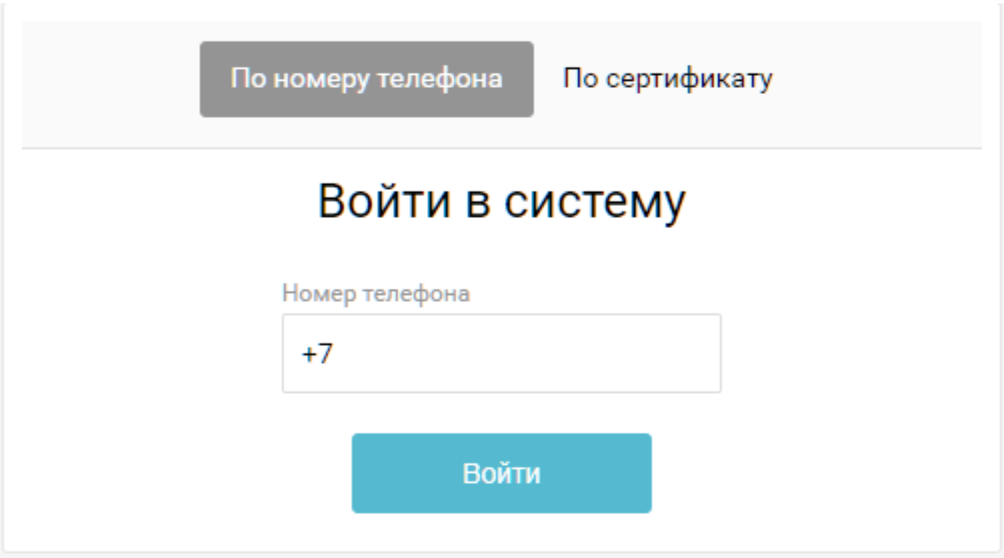
ИНТЕРФЕЙС СЕРВИСА
Интерфейс Сервиса состоит из следующих компонентов:
- Навигационное меню;
- Рабочее поле;
- Панель управления;
- Помощь.
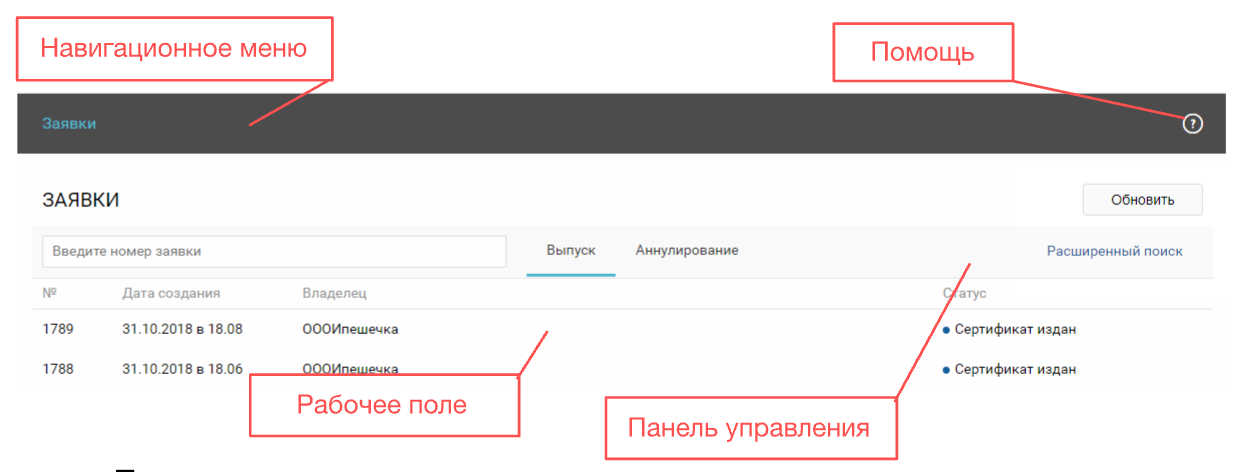
Панель управления
На Панели управления расположены кнопки, позволяющие совершать различные действия и переходить к другим страницам. Состав и активность кнопок зависит от текущей страницы. При наведении курсора на кнопку отображается информация о действии, которое выполняется при её нажатии.
Навигационное меню
Навигационное меню располагается в верхней части рабочего окна и состоит из набора страниц, на которых пользователь может осуществлять действия в соответствии с доступными функциями.
Рабочее поле
Рабочее поле представляет собой основную область страницы, в которой пользователь осуществляет работу с Сервисом.
Помощь
Страница Помощь содержит инструкции по работе с сервисом.
Поиск на формах
Поиск на формах осуществляется с помощью строки быстрого поиска и/или расширенного поиска.
Для быстрого поиска введите в строке значение параметра (указан в строке) и нажмите кнопку или клавишу ENTER на клавиатуре.
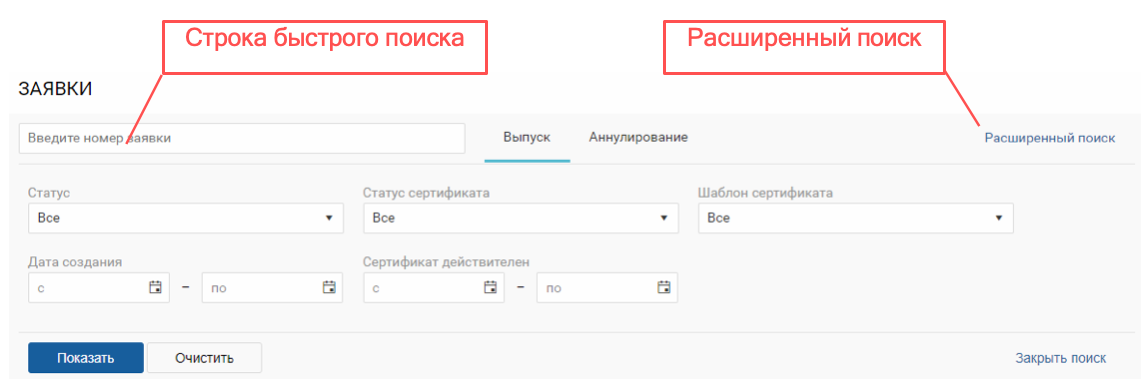
 ca@magnit.ru
ca@magnit.ru
 Личный кабинет
Личный кабинет

